Haloo kang broo..! membuat aplikasi android kini sedang rame-ramenya karena jaman sekarang orang-orang sudah memakai HP sistem operasi android termasuk saya. Sebelum aplikasi yang di buat itu di publikasi di google playstore atau di jual tentunya kita harus menguji nya terlebih dahulu dengan emulator bawaan atau pun dengan flugin. Lalu bagaimanakah menjalankan aplikasi yang kita buat di hp kita sendiri untuk menjalankan atau melihat tampilannya secara langsung atau virtual device ?
Ada beberapa langkah yang harus kita lakukan tentunya yang pertama hp kang broo harus android pastinya. Pertama kita harus menyentuh beberapa kali pada bagian build number untuk di jadikan status pengembang android. Setelah menyentuh beberapa kali dan status nya sudah menjadi pengembang kang broo bisa cek kembali di bagian seting maka akan di tandai muncul nya ikon pengembang contohnya seperti ini {} berarti telah berhasil.
Langkah berikutnya aktifkan USB Bug atau opsi pengembang agar hp nya bisa terhubung pada aplikasi android studio di komputer maupun laptop. Buka aplikasi android studio pada komputer lalu hubungkan HP dengan menggunakan kabel USB atau charger. Setelah terpasang jalankan emulator atau Run biasa nya ada nama jenis HP atau nomor seri pilih lalu jalankan. Dengan menjalankan emulator baik bawaan android studio maupun menggunakan HP sendiri, membutuh kapasitas ram yang lumayan besar agar lancar digunakan minimal kapasitas Ram 6GB.
Cara Mengkoneksikan HP Android Pada Aplikasi Android Studio :
 |
| "Klik Ikon Seeting atau Gear" |
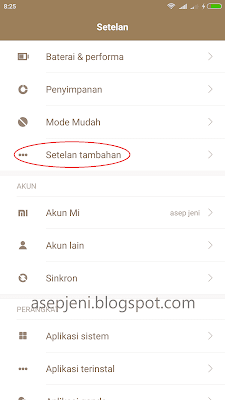 |
| Klik "Setelan Tambahan" |
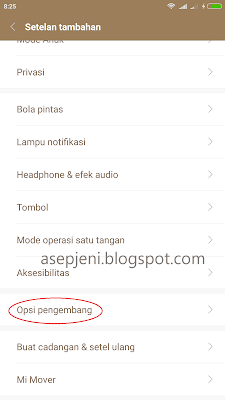 |
| Klik atau Pilih "Opsi Pengembang" |
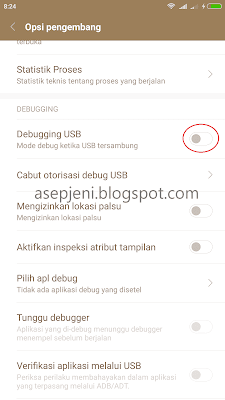 |
| Aktifkan slide button "Debugging USB" |
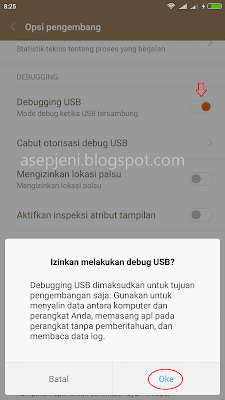 |
| Izikan Debug USB "Oke" |
Pastikan kabel USB untuk menghubungkan HP dalam keadaan baik ketika Run atau menjalankan emulator apk akan terinstall terlebih dahulu secara otomatis pada hp setelah sukses di install kini hp android kang broo sudah bisa menampilkan aplikasi aplikasi yang di buat sendiri. Selain itu kita juga bisa merubah ikon nya di android studio sesuai yang kita inginkan.
Pada tampilan screenshot di atas Klik "Instal" dan tunggu sampai selesai, dengan install seperti ini kinerja laptop tidak terlalu berat yang terkadang kapasitas emulator bawaan mencapai 2gb, mungkin itu kang broo yang bisa saya share silahkan tinggal pesan mohon maaf bila banyak kekurangan nya. Semoga berguna..!!

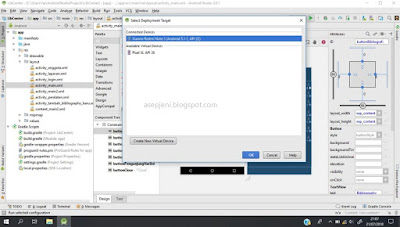
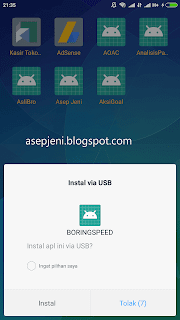

Belum ada tanggapan untuk "Cara Mengkoneksikan Add Device Android Studio "
Posting Komentar